AniBuddies
Utilisez AniBuddies (Animation Buddies) pour associer des corps ou d’autres objets à des modèles pour une scène animée. Par exemple, vous pouvez insérer des modèles de carrosserie dans des véhicules, ajouter du fret à des camions ou combiner des objets avec d’autres objets ou effets tels que de la fumée et de l’éclairage.

Vous pouvez également créer un scénario complexe, par exemple un conducteur éjecté d’une voiture pendant l’animation.
Pour lier des objets en tant que AniBuddies:
-
Placez un symbole (tel qu’un véhicule) dans le dessin. Dans le AniBuddy scénario, il s’agit de l’hôte.

-
Insérez un objet (tel qu’un corps) dans le dessin. Il s’agit du AniBuddy. Posez le , puis positionnez-le dans AniBuddy, sur ou à côté de l’hôte.
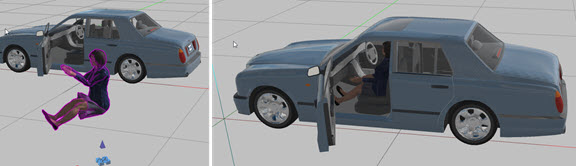
-
Sélectionnez l’hôte d’animation, puis maintenez la touche Ctrl enfoncée, puis cliquez sur l’icône AniBuddy. Vous pouvez sélectionner plusieurs AniBuddiesfichiers . Cela regroupe les objets afin qu’ils se déplacent ensemble dans l’animation.
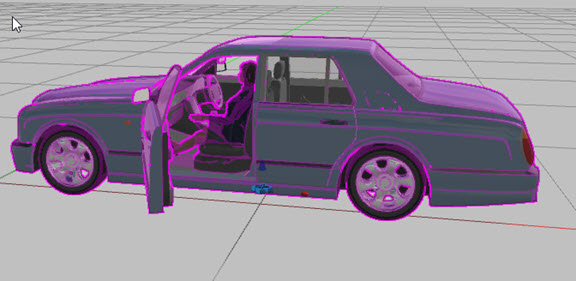
-
Pour découpler AniBuddies ou effectuer d’autres ajustements, sélectionnez l’objet groupé et, dans le panneau d’outils, sélectionnez AniBuddies Paramètres , puis cliquez sur Éclater AniBuddies.
-
Dans le panneau d’outils, cliquez sur AniBuddies Paramètres pour effectuer d’autres ajustements.
AniBuddies Paramètres
Utilisez AniBuddies les paramètres pour créer un scénario complexe, par exemple un conducteur éjecté d’une voiture pendant l’animation. Pour cet exemple, vous devez combiner deux animations :
-
Le conducteur dans la voiture
-
Le conducteur s’éjecte de la voiture.
La première animation est cachée, et la deuxième animation synchronisée apparaît pour donner l'apparence d'une seule animation complexe et continue.
Pour synchroniser les trajectoires d'animation :
-
Mettez en place deux animations :
-
Tout d’abord, regroupez le véhicule et animez jusqu’à AniBuddy ce que le conducteur soit éjecté du véhicule.
-
Ensuite, configurez la deuxième animation jusqu’au point d’éjection où le conducteur est éjecté du véhicule.
Les deux premiers KEP de la deuxième animation doivent être très proches les uns des autres car le premier KEP est caché.
-
-
Synchroniser le dernier KEP de l'animation avec le même numéro de synchronisation que le premier KEP de la deuxième animation.
-
Sélectionnez le dernier KEP de la première animation et cliquez sur AniBuddies Réglages dans la barre d’outils.
-
Entrez l’ID de synchronisation et basculez le curseur Masquer pour le dernier KEP.
-
Sélectionnez le premier KEP de la deuxième animation et activez l'option Masquer dans le panneau d'outils.
-
Exécutez l'animation et faites des ajustements, si nécessaire.
Liaison de véhicules et de remorques comprenant du fret
Pour attacher des véhicules à des remorques avec du fret (comme une remorque transportant un bateau), vous devrez utiliser une combinaison d’Articulation et d’Anibuddies.
Il s’agit d’un exemple de connexion d’un véhicule, d’un bateau et d’une remorque.
-
À partir du ruban Symboles , ajoutez un modèle de véhicule.

-
Symboles de recherche pour une remorque de bateau.
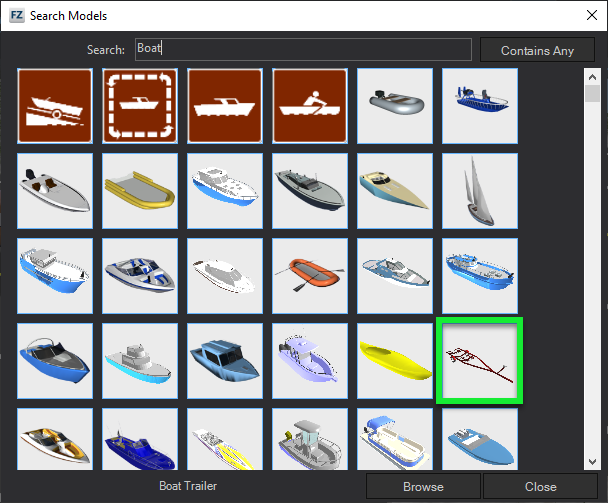
-
Insérez la remorque à bateau puis positionnez-la dans le dessin.
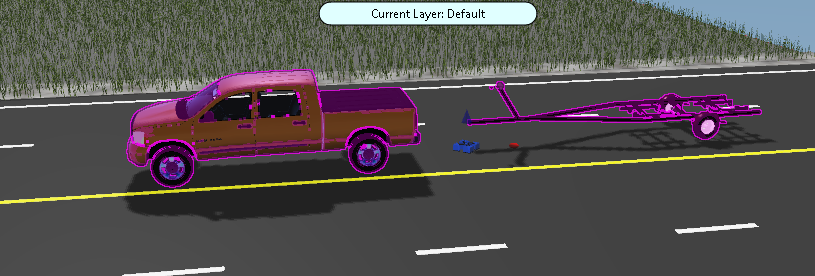
-
Recherchez un modèle de bateau et insérez-le dans le dessin. Positionnez le bateau sur la remorque à l’aide des poignées et ajustez l’élévation à l’aide des poignées, ou dans le panneau d’outils.

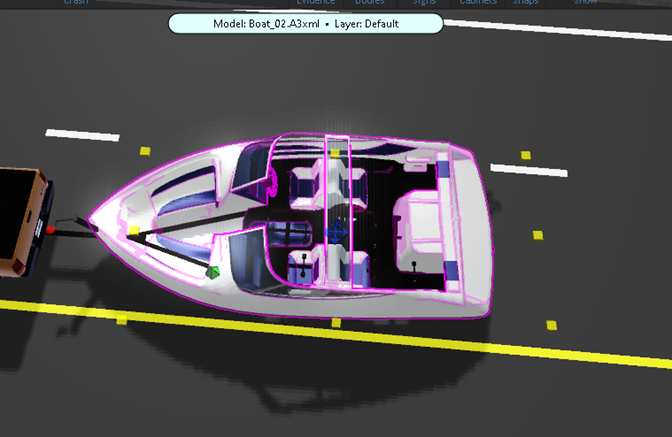
-
Sélectionnez la remorque, puis <Maj + clic> le bateau et sélectionnez-le AniBuddies dans le panneau d’outils.
-
Sélectionnez le véhicule, puis <Maj + clic> la remorque.
-
Dans le panneau d’outils, sélectionnez Articulation.
-
Dessinez le chemin d’animation et double-cliquez ou appuyez sur Entrée pour finaliser le chemin.
